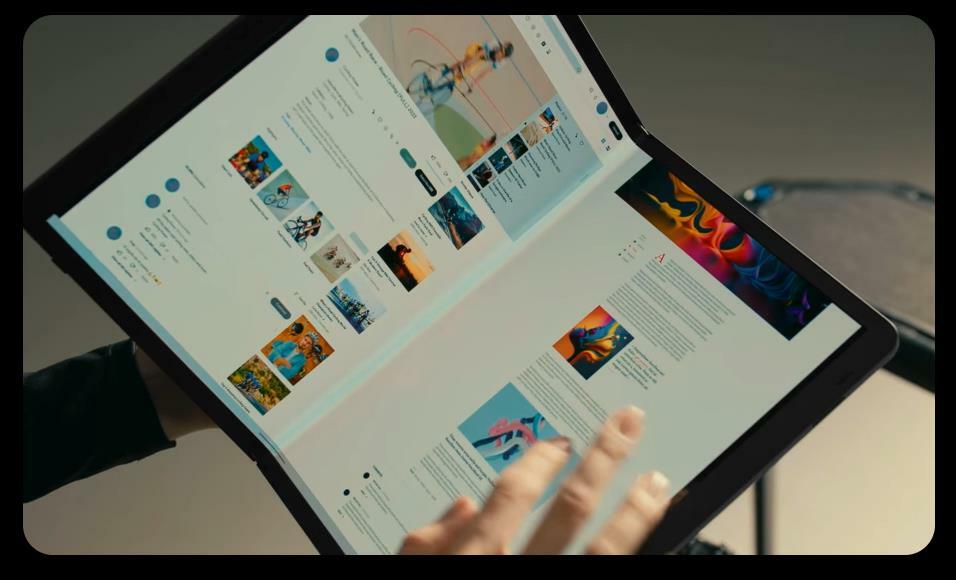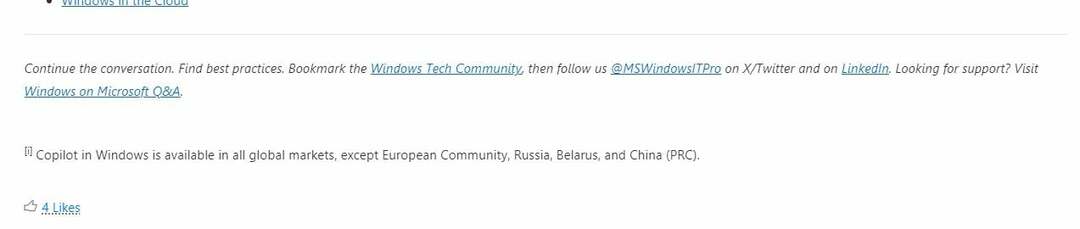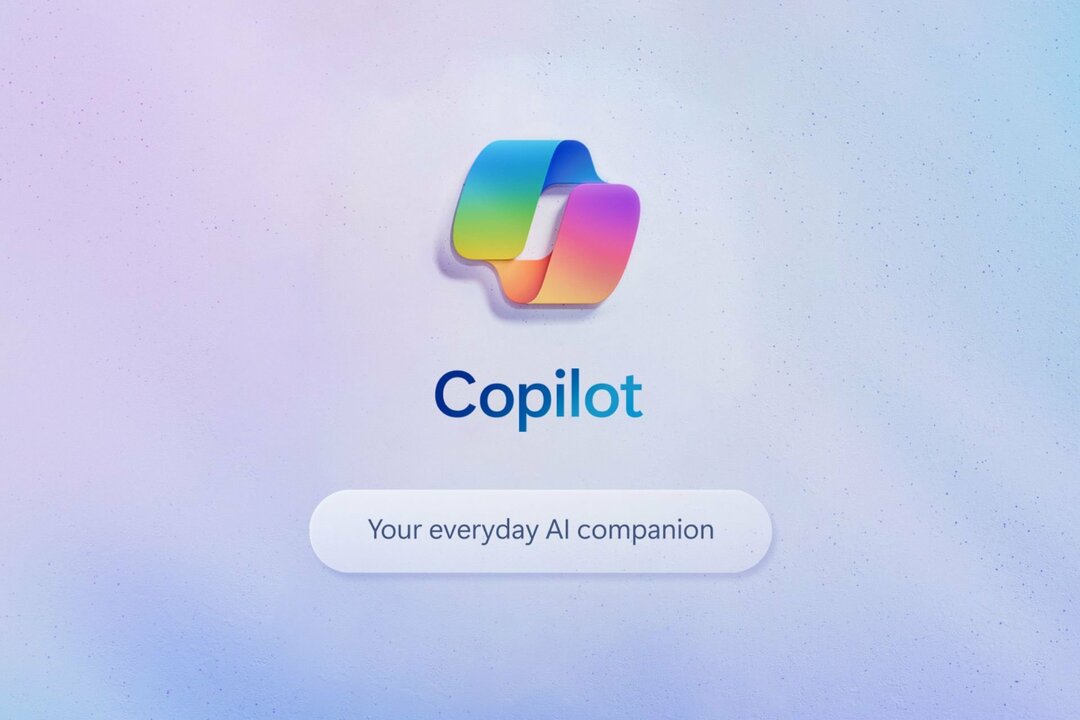- Η εγκατάσταση των Windows 11 απέτυχε να επικυρώσει το σφάλμα κλειδιού προϊόντος φαίνεται να οφείλεται σε ένα αρχείο διαμόρφωσης που λείπει.
- Μια άλλη αιτία μπορεί να είναι ένα λογισμικό προστασίας από ιούς τρίτου κατασκευαστή που παρεμβαίνει.
- Πρέπει να γνωρίζετε ότι δεν προκαλούν όλα τα λογισμικά προστασίας από ιούς περιττά σφάλματα.

ΧΕΓΚΑΤΑΣΤΑΣΗ ΚΑΝΟΝΤΑΣ ΚΛΙΚ ΣΤΟ ΑΡΧΕΙΟ ΛΗΨΗΣ
Αυτό το λογισμικό θα επιδιορθώσει κοινά σφάλματα υπολογιστή, θα σας προστατεύσει από απώλεια αρχείων, κακόβουλο λογισμικό, αποτυχία υλικού και θα βελτιστοποιήσει τον υπολογιστή σας για μέγιστη απόδοση. Διορθώστε προβλήματα υπολογιστή και αφαιρέστε τους ιούς τώρα με 3 εύκολα βήματα:
- Κατεβάστε το Restoro PC Repair Tool που συνοδεύεται από πατενταρισμένες τεχνολογίες (διαθέσιμο δίπλωμα ευρεσιτεχνίας εδώ).
- Κάντε κλικ Εναρξη σάρωσης για να βρείτε ζητήματα των Windows που θα μπορούσαν να προκαλούν προβλήματα στον υπολογιστή.
- Κάντε κλικ Φτιάξ'τα όλα για να διορθώσετε ζητήματα που επηρεάζουν την ασφάλεια και την απόδοση του υπολογιστή σας
- Το Restoro έχει ληφθεί από 0 αναγνώστες αυτόν τον μήνα.
Στους χρήστες που προσπάθησαν να κάνουν μια επιτόπια ενημέρωση χρησιμοποιώντας το Windows 11 ISO εμφανίστηκε η ειδοποίηση σφάλματος Η εγκατάσταση απέτυχε να επικυρώσει τον αριθμό-κλειδί προϊόντος κατά την εγκατάσταση των Windows 11.
Αυτό μπορεί να συμβεί για διάφορους λόγους, συμπεριλαμβανομένης της παρουσίας ενός μη συσκευασμένου προγράμματος εγκατάστασης στον προσωρινό φάκελο ή της παρεμβολής μιας εφαρμογής προστασίας από ιούς από τρίτο μέρος, μεταξύ άλλων.
Ανεξάρτητα από το υποκείμενο πρόβλημα, θα σας καθοδηγήσουμε στη διαδικασία και θα δείξουμε πώς να διορθώσετε το εν λόγω μήνυμα σφάλματος σχετικά εύκολα σε αυτήν την ανάρτηση. Αλλά πρώτα, ας δούμε με περισσότερες λεπτομέρειες τι θα μπορούσε να έχει προκαλέσει το πρόβλημα. Ακολούθησε!
Τι προκάλεσε το σφάλμα εγκατάστασης των Windows 11 να επικυρώσει το σφάλμα κλειδιού προϊόντος;
Συγκεντρώσαμε μια λίστα με πιθανές αιτίες για την αποτυχία επικύρωσης του σφάλματος κλειδιού προϊόντος στο πρόγραμμα Εγκατάστασης στα Windows 11, ωστόσο, λάβετε υπόψη ότι μπορεί να υπάρχουν και άλλες αιτίες για αυτό:
- Antivirus τρίτων – Αυτό συμβαίνει όταν το πρόγραμμα προστασίας από ιούς παρεμβαίνει στη διαδικασία εγκατάστασης και, ως αποτέλεσμα, δημιουργεί ένα μήνυμα σφάλματος. Για να επιλύσετε αυτό το πρόβλημα, θα χρειαστεί απλώς να απενεργοποιήσετε το λογισμικό προστασίας από ιούς στο σύστημα του υπολογιστή σας.
- Λείπουν αρχεία διαμόρφωσης – Όπως αποδεικνύεται, η πρώτη περίπτωση στην οποία εμφανίζεται η ειδοποίηση σφάλματος είναι όταν δεν έχετε ένα κρίσιμο αρχείο διαμόρφωσης που απαιτείται για την εγκατάσταση στον υπολογιστή σας. Σε μια τέτοια περίπτωση, θα σας ζητηθεί να δημιουργήσετε ξανά το αρχείο ρυθμίσεων.
- Εσφαλμένα προσωρινά αρχεία – Σε μια τέτοια περίπτωση, θα χρειαστεί να χρησιμοποιήσετε το εργαλείο Εκκαθάριση δίσκου στον υπολογιστή σας για να αφαιρέσετε όλα τα προσωρινά αρχεία που έχουν συσσωρευτεί στον σκληρό δίσκο του υπολογιστή σας.
Συμβουλή ειδικού: Ορισμένα ζητήματα υπολογιστών είναι δύσκολο να αντιμετωπιστούν, ειδικά όταν πρόκειται για κατεστραμμένα αποθετήρια ή για αρχεία Windows που λείπουν. Εάν αντιμετωπίζετε προβλήματα με την επιδιόρθωση ενός σφάλματος, το σύστημά σας μπορεί να είναι μερικώς κατεστραμμένο. Συνιστούμε να εγκαταστήσετε το Restoro, ένα εργαλείο που θα σαρώσει το μηχάνημά σας και θα εντοπίσει ποιο είναι το σφάλμα.
Κάντε κλικ ΕΔΩ για λήψη και έναρξη επισκευής.
Χωρίς περαιτέρω καθυστέρηση, ας το ολοκληρώσουμε με την αντιμετώπιση προβλημάτων που το πρόγραμμα Εγκατάστασης απέτυχε να επικυρώσει το σφάλμα κλειδιού προϊόντος στα Windows 11. Ακολούθησε!
Πώς μπορώ να διορθώσω το Setup απέτυχε να επικυρώσει τον αριθμό-κλειδί προϊόντος στα Windows 11;
1. Απενεργοποιήστε το antivirus σας
- Πατήστε στο βέλος από τη γραμμή εργασιών σας για να επεκτείνετε τα εικονίδια και κάντε δεξί κλικ στο πρόγραμμα προστασίας από ιούς και, στη συνέχεια, επιλέξτε Έλεγχος ασπίδων Avast ακολουθούμενη από Απενεργοποιήστε για 10 λεπτά.

- Σε περίπτωση που έχετε εγκαταστήσει άλλο λογισμικό προστασίας από ιούς, μπορείτε να το απενεργοποιήσετε προσωρινά ακολουθώντας τα ίδια βήματα όπως παραπάνω ή παρόμοια βήματα.

Λάβετε υπόψη ότι όλα τα λογισμικά προστασίας από ιούς δεν προκαλούν προβλήματα με τη διαδικασία ενεργοποίησης του κλειδιού προϊόντος ή οποιεσδήποτε άλλες δραστηριότητες συστήματος. Ένα από αυτά είναι ESET που παρέχει υψηλής ποιότητας προστασία από ιούς και κακόβουλο λογισμικό χωρίς να παρεμβαίνει στις εσωτερικές διαδικασίες.
2. Δημιουργήστε το αρχείο Config που λείπει
- Ανοίξτε το πλαίσιο αναζήτησης και πληκτρολογήστε Μπλοκ ΣΗΜΕΙΩΣΕΩΝ. Κάντε δεξί κλικ στο κορυφαίο αποτέλεσμα και επιλέξτε Εκτελέστε ως διαχειριστής.
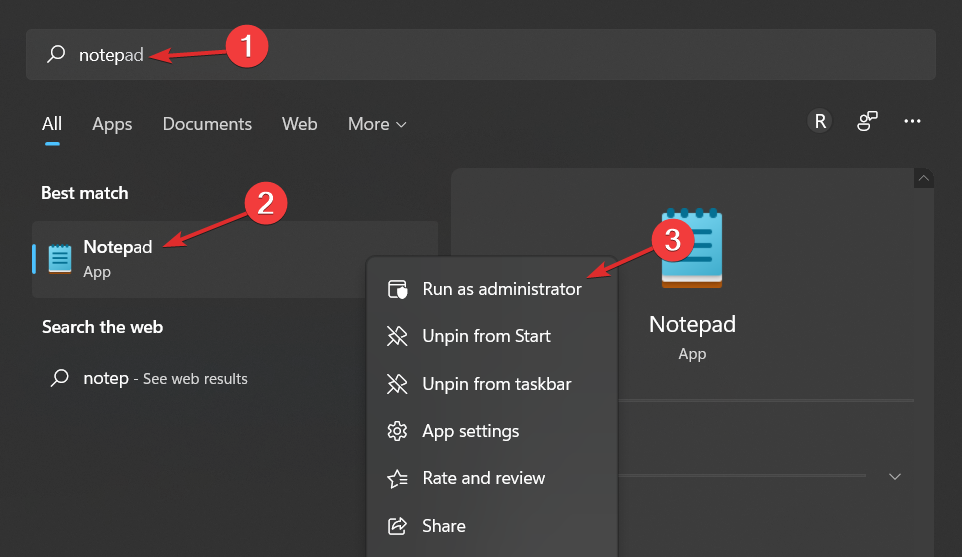
- Μετά από αυτό, αντιγράψτε-επικολλήστε ή πληκτρολογήστε το ακόλουθο κείμενο μέσα στο αρχείο:
[EditionID] [Κανάλι] Λιανική [VL] 0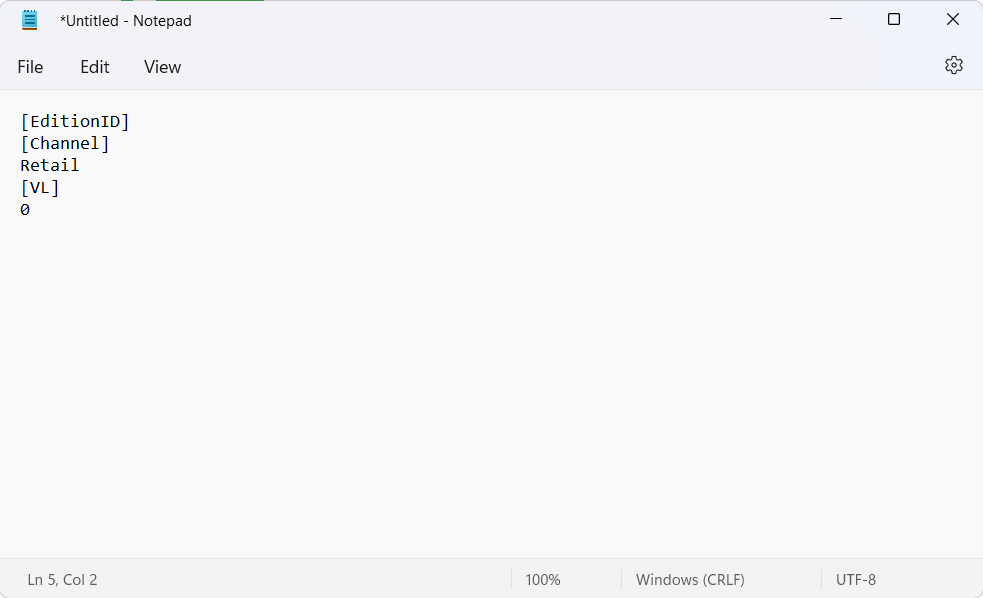
- Τώρα θα χρειαστεί κατεβάστε το ISO των Windows 11 από τη Microsoft και εξαγάγετε το φάκελο.
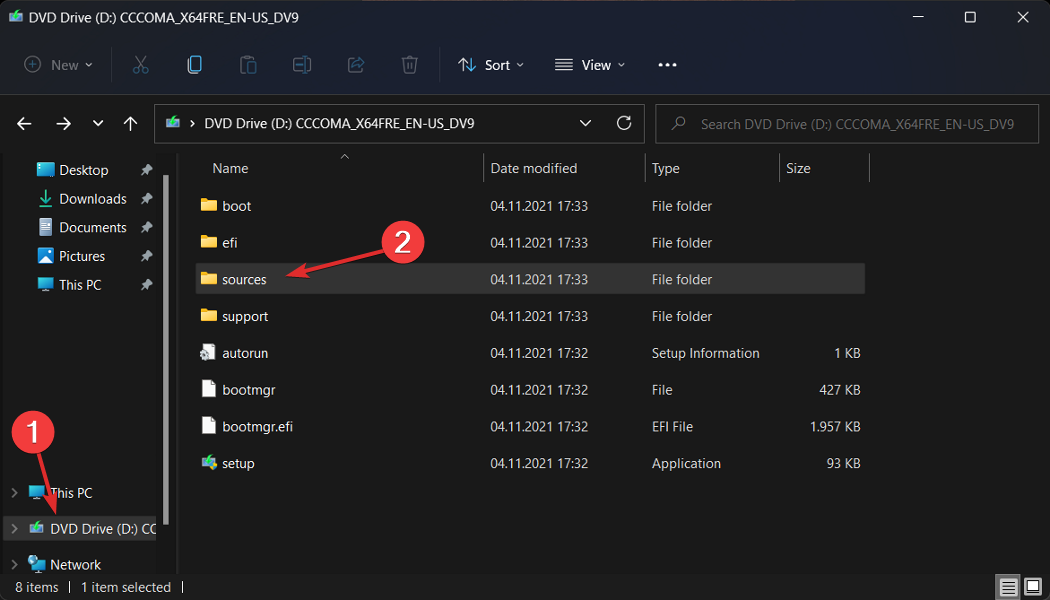
- Αφού το κάνετε αυτό, αποθηκεύστε το αρχείο Σημειωματάριο μέσα στο Πηγές υποφάκελο κάτω από το φάκελο ISO των Windows 11 και ονομάστε τον ei.cfg.
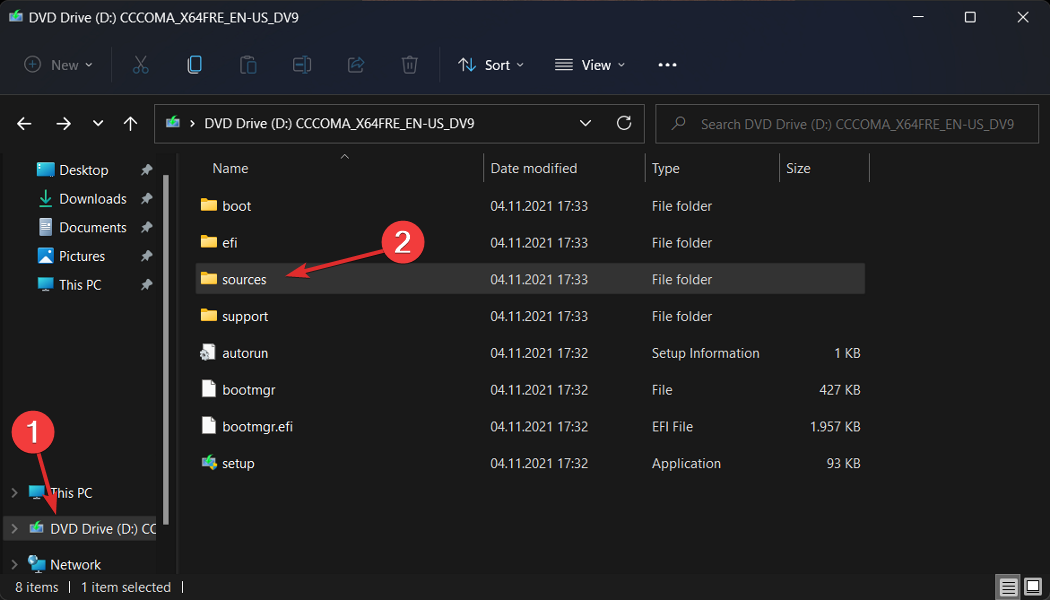
- Τέλος, εκτελέστε το αρχείο εγκατάστασης από το φάκελο ISO και δείτε εάν το σφάλμα εξακολουθεί να εμφανίζεται.
- Έτσι μπορείτε να διορθώσετε το σφάλμα ISO των Windows 11
- Αποτυχία λήψης ISO των Windows 11; Εδώ είναι τι πρέπει να κάνετε
- Διόρθωση: Η προσάρτηση αρχείου ISO δεν λειτουργεί στα Windows 11
3. Εκτελέστε εκκαθάριση δίσκου
- Ξεκινήστε ανοίγοντας το Πλαίσιο αναζήτησης των Windows και πληκτρολογώντας ΕΚΚΑΘΑΡΙΣΗ δισκου και πρόσβαση σε αυτό.
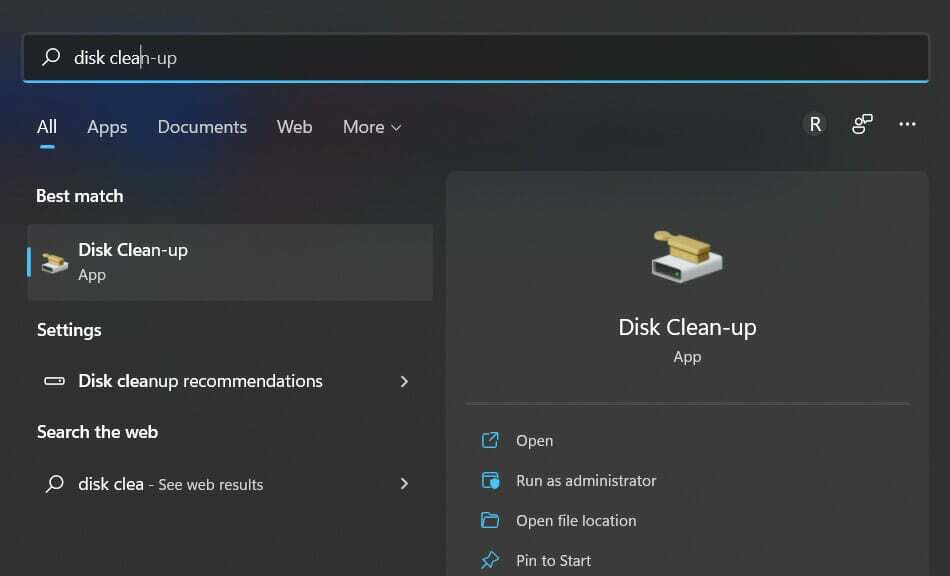
- Επιλέξτε τη μονάδα δίσκου συστήματος που πρέπει να καθαρίσετε, που είναι συνήθως ντο, μετά κάντε κλικ Εντάξει προκειμένου να ξεκινήσει η διαδικασία αναζήτησης που θα αναζητήσει περιττά αρχεία.
- Μόλις ολοκληρωθεί η διαδικασία, κάντε κλικ στο Εκκαθάριση αρχείων συστήματος και επιλέξτε το ντο οδηγείτε ξανά.
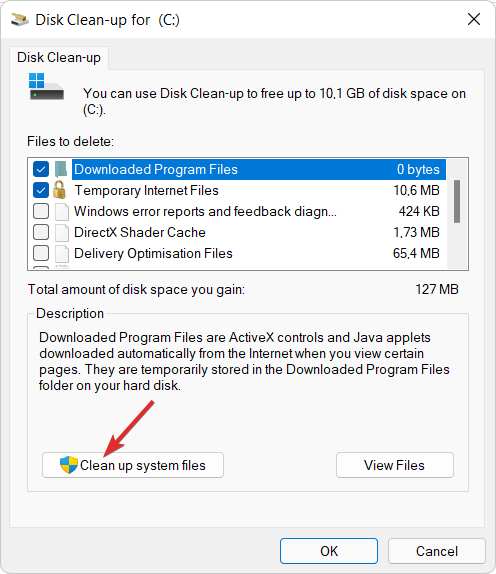
- Αφού εμφανιστεί το αποτέλεσμα, ελέγξτε το Προσωρινά αρχεία και Προσωρινά αρχεία Ίντερνετ κουτιά και μετά κάντε κλικ στο Εντάξει για να διαγράψετε αυτά τα αρχεία.
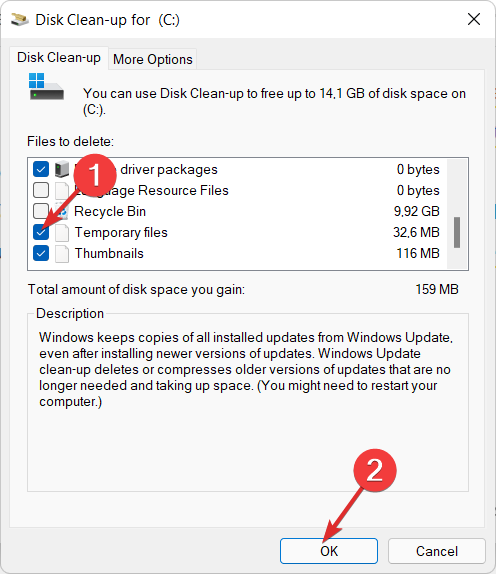
Για περισσότερες πληροφορίες και πιθανές λύσεις, ρίξτε μια ματιά στην ανάρτησή μας σχετικά με το τι πρέπει να κάνετε εάν δεν μπορείτε να ενεργοποιήσετε το αντίγραφο των Windows 11.
Εναλλακτικά, δείτε πώς να διορθώσετε ένα κλειδί ενεργοποίησης των Windows 10/11 που δεν λειτουργεί προκειμένου να βρούμε περισσότερες λύσεις και εξηγήσεις σε αυτό το σφάλμα.
Και ως μπόνους, οι χρήστες το βρήκαν χρήσιμο αφού το έκαναν διαβάστε πώς να ενεργοποιήσετε τα Windows 11 σε μια εικονική μηχανή. Μην το χάσετε επίσης!
Για να βελτιώσουμε τις μελλοντικές μας αναρτήσεις, αφήστε μας ένα σχόλιο στην παρακάτω ενότητα και πείτε μας τη γνώμη σας για τις λύσεις μας. Ευχαριστώ για την ανάγνωση!
 Έχετε ακόμα προβλήματα;Διορθώστε τα με αυτό το εργαλείο:
Έχετε ακόμα προβλήματα;Διορθώστε τα με αυτό το εργαλείο:
- Κάντε λήψη αυτού του εργαλείου επισκευής υπολογιστή Αξιολογήθηκε Εξαιρετική στο TrustPilot.com (η λήψη ξεκινά από αυτή τη σελίδα).
- Κάντε κλικ Εναρξη σάρωσης για να βρείτε ζητήματα των Windows που θα μπορούσαν να προκαλούν προβλήματα στον υπολογιστή.
- Κάντε κλικ Φτιάξ'τα όλα για να διορθώσετε προβλήματα με τις κατοχυρωμένες τεχνολογίες (Αποκλειστική Έκπτωση για τους αναγνώστες μας).
Το Restoro έχει ληφθεί από 0 αναγνώστες αυτόν τον μήνα.